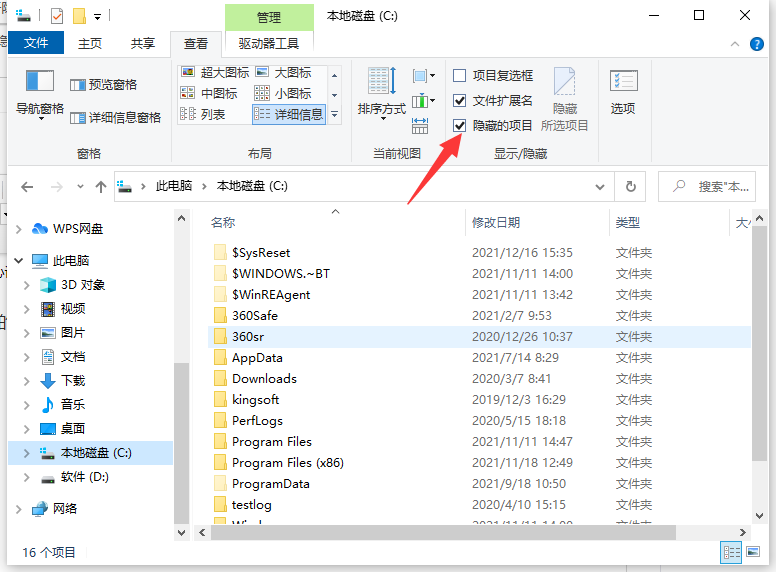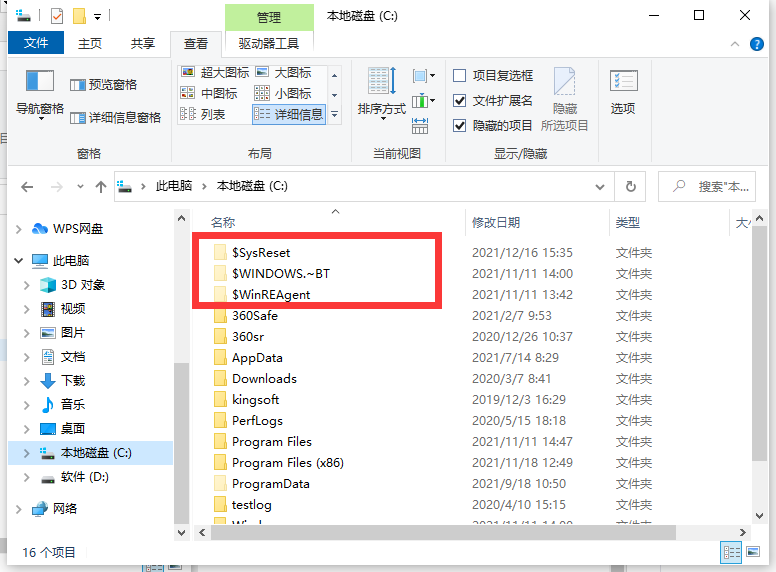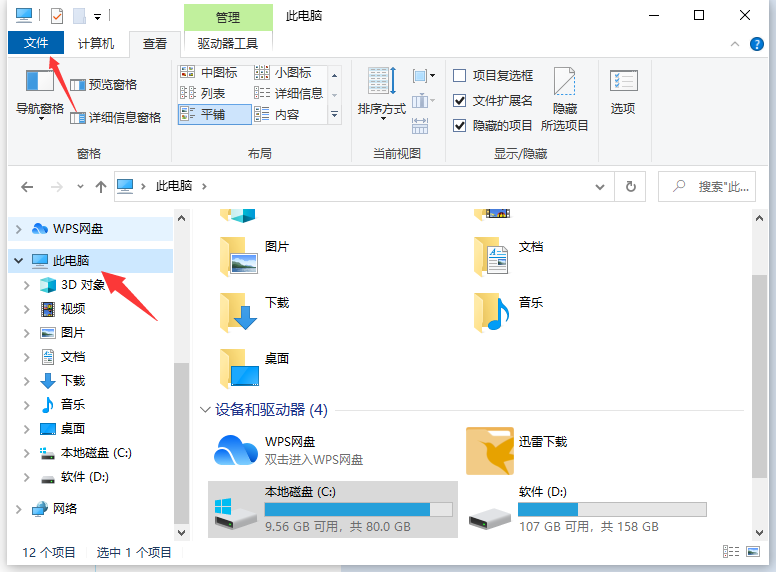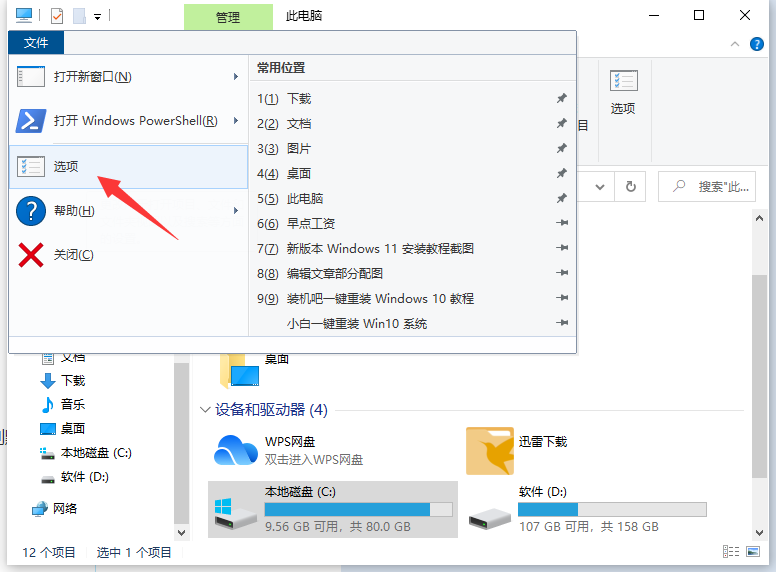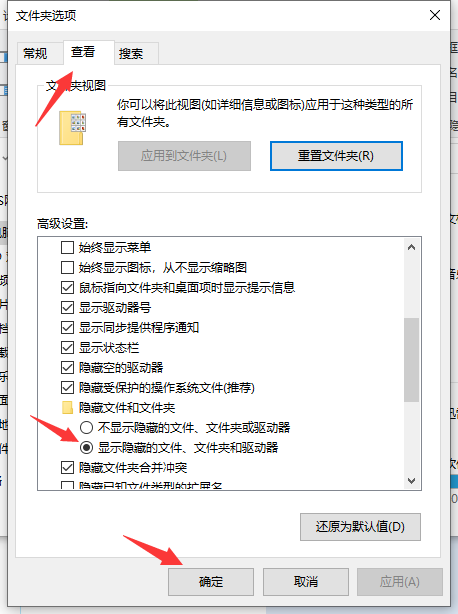| Win10怎么打开隐藏文件夹?Win10打开隐藏文件夹的方法 | 您所在的位置:网站首页 › 半导体wafer是什么意思 › Win10怎么打开隐藏文件夹?Win10打开隐藏文件夹的方法 |
Win10怎么打开隐藏文件夹?Win10打开隐藏文件夹的方法
|
当前位置:系统之家 > 系统教程 > Win10如何打开隐藏文件夹?
Win10怎么打开隐藏文件夹?Win10打开隐藏文件夹的方法
时间:2023-02-22 11:52:16 作者:永煌 来源:系统之家 1. 扫描二维码随时看资讯 2. 请使用手机浏览器访问: https://m.xitongzhijia.net/xtjc/20220102/236973.html 手机查看 评论 反馈  网盘下载
Win10 22H2专业版永久激活(极速优化)V2023.02
网盘下载
Win10 22H2专业版永久激活(极速优化)V2023.02
大小:5.76 MB类别:Windows 10系统 Win10怎么打开隐藏文件夹?Windows系统经常会隐藏一些文件保障用户不会意外删除,不过有时候我们需要修改隐藏文件夹却不知道要如何打开,那么碰到这个问题应该怎么办呢?下面就和小编一起来看看应该操作步骤吧。 Win10打开隐藏文件夹的方法 方法一 通过查看方式来显示隐藏文件夹 1、先双击打开win10桌面的此电脑图标,我们选中需要查看的隐藏文件夹的磁盘,比如说c盘。然后点击上方的查看,勾选“隐藏的项目”。
2、这样就可以看到隐藏的文件和文件夹全部显示出来了,隐藏的文件夹颜色会比其他的文件夹要浅一些。
方法二 通过文件夹选项显示隐藏文件和文件夹 1、打开此电脑后,点击上方的文件选项。
2、在展开的选项界面中,点选“选项”来进行更改文件夹和搜索选项的操作。
3、进去文件夹选项界面之后,点击查看,然后下滑找到隐藏文件和文件夹,展开后勾选“显示隐藏的文件、文件夹和驱动器”点击确定,这样磁盘的隐藏文件夹就可以全部显示出来了。
Win10系统组策略禁止安装应用软件怎么办? 下一篇 > Win10应用商店无法连接网络怎么办?Win10应用商店无法连接网络的解决方法 相关教程 Win10系统Xbox主机添加新用户一直转圈怎么办... KB5006670无法卸载怎么办?Win10 KB5006670强... 电脑打开设置提示该文件没有与之关联的程序来... Win10设置里的恢复不见了怎么办?Win10恢复选... Win10只有关机和重启没有睡眠模式怎么办? Win10时间格式怎么设置?Win10设置时间格式的... Win10暂停更新35天后还能暂停么?Win10增加系... 华硕天选4如何重装系统?重装天选4笔记本的方... Win10找不到声音输出设备怎么办?Win10找不到... Win10xbox下载速度慢怎么办?Win10xbox下载速...
用U盘怎么重装系统Win10?U盘重装系统win10详细教程 
Win10电脑提示Task Host Window阻止关机怎么办 
win10忘记开机密码怎么办?win10开机密码忘记的解决方法分享 
Win11内存完整性已关闭,你的设备可能易受攻击怎么办? 发表评论共0条  没有更多评论了
没有更多评论了
评论就这些咯,让大家也知道你的独特见解 立即评论以上留言仅代表用户个人观点,不代表系统之家立场 |
【本文地址】